Conectarea la centrala seagate placa
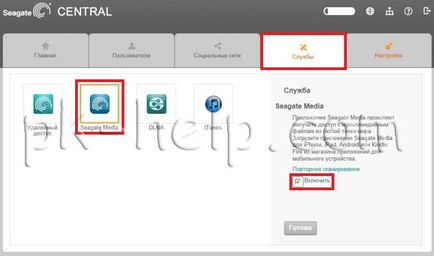
- pentru dispozitivele Apple (iPhone, iPad) du-te la App Store prin căutarea găsi software-ul Seagate Media și instalați.
De exemplu, pentru a arăta cum arată instalarea Seagate Media pe iPhone.
Deci, du-te la App Store, du-te la căutare, în căutarea pentru software-ul Seagate Media, instalați-l.
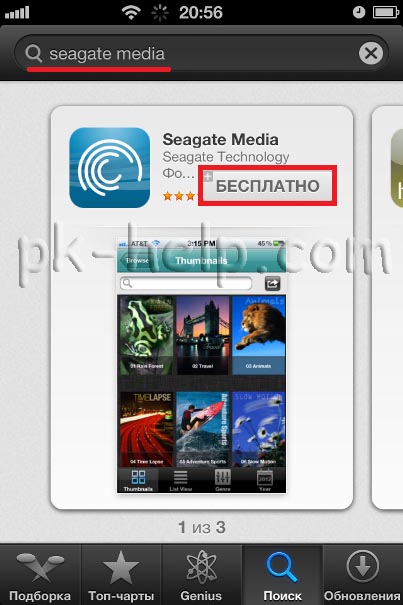
Rula software-ul Seagate Media pe iPhone și a vedea partea de jos a ecranului, numele unității de rețea, faceți clic pe ea.
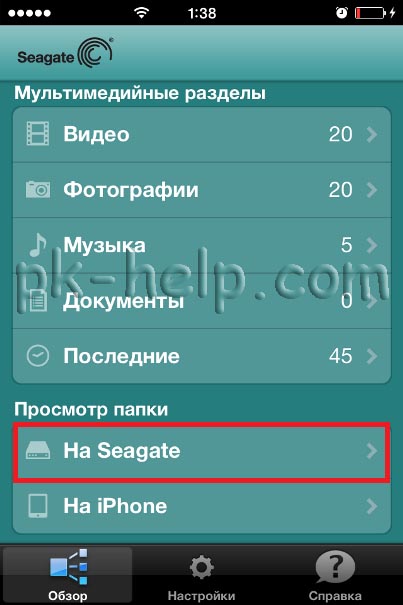
După ce faceți clic, veți vedea toate unitatea de rețea fișiere și foldere.
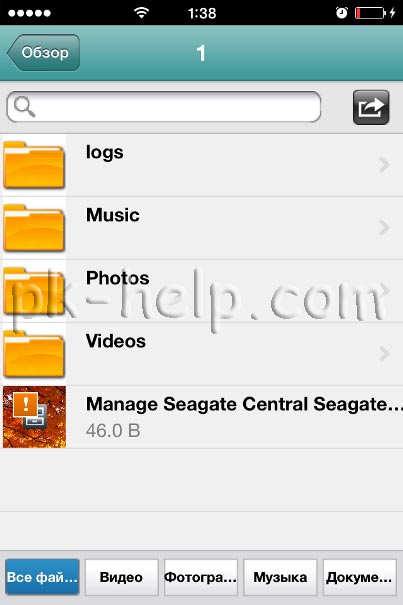
Seagate Central Conectarea la un televizor folosind DLNA.
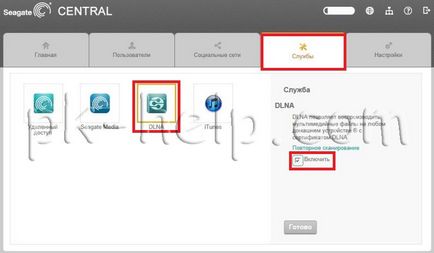
Acum trebuie să mergeți la setările televizorului și pentru a găsi o unitate de rețea. De exemplu, în televizorul Philips trebuie să apăsați „Meniu“ - „Browse PC“ și veți vedea există o unitate de rețea mapată. La televizoarele Samsung pentru munca mai convenabil cu unitatea de rețea, cu condiția program media Segate. Pentru al instala, faceți clic pe butonul Smart TV de pe telecomandă, lansarea Samsung Apps.
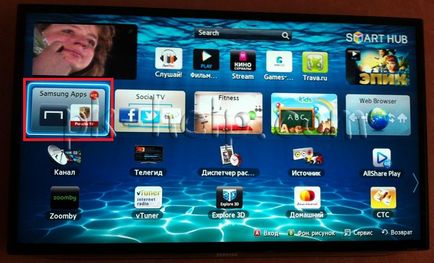
În bara de căutare, introduceți Seagate Media.
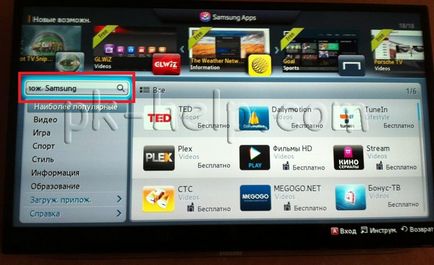
Și a instala programul.
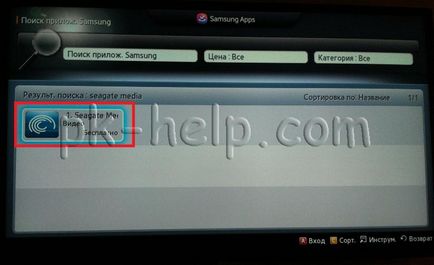
După instalare, executați. Odată instalat, puteți începe întotdeauna găsit în lista de programe instalate.
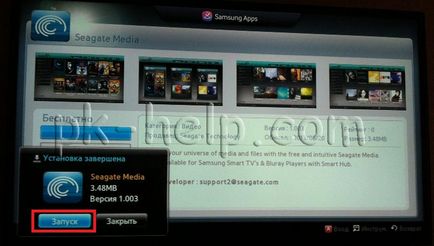
Ca rezultat, veți vedea o mai plăcută la percepția conținutului unității de rețea.
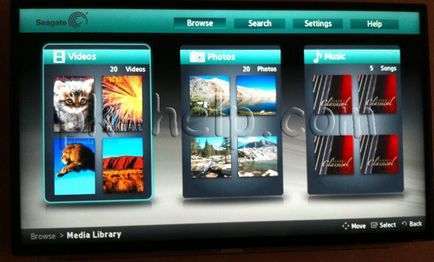
La distanță folosesc Seagate Central.
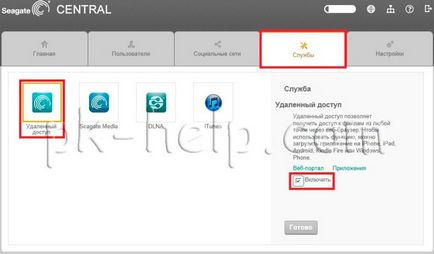
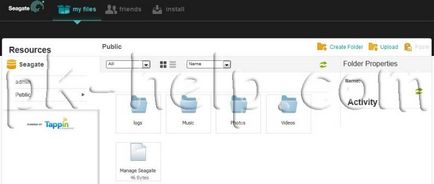
Pentru a lucra cu fișiere sau foldere suficiente pentru a aduce pe ele și pe pictograma pop, faceți clic pe butonul din stânga al mouse-ului, selectați o acțiune din meniul contextual (redenumi, șterge, copia, etc).
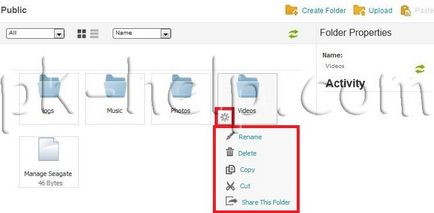
Dacă merge pe interfața web Seagate Central în fila „Utilizatori“, puteți crea un utilizator nou pentru a se conecta la un acces de la distanță.
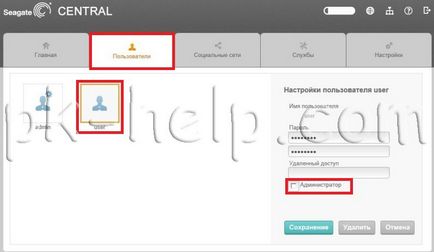
Trebuie să spun, accesul de la distanță este funcția foarte convenabil, puteți răspândi și să ia de acolo fișierele de oriunde, puteți da dreptul de a ști că au fost luate sau postate la informațiile relevante.
Sper ca am ajutat să înțelegeți setările și funcțiile unității de rețea externă Seagate Centra.